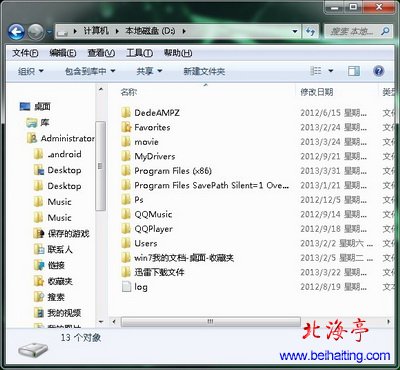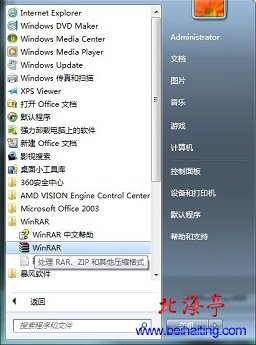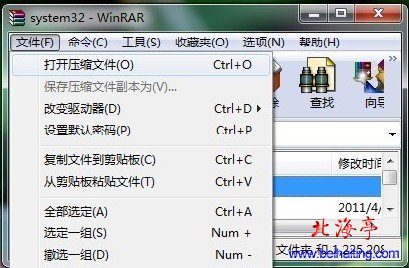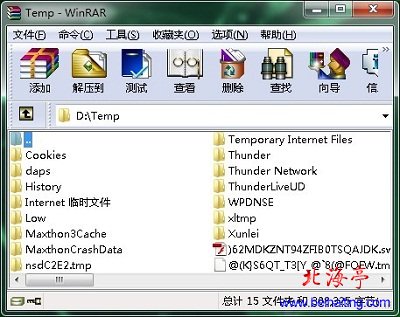|
WinRAR实用技巧:查看隐藏文件 对于新手朋友来说,查看隐藏文件称得起是个难题,特别是那些刚开始接触Windows 7系统的朋友们来讲,虽然设置很简单,但是了解操作方法的却很寥寥,比如我将TEMP文件夹移动到了D盘,并设置了隐藏。我们看到,正常状态下,在D盘里面是找不到这个文件夹的,下面我们一起来学习使用WinRAR查看这些并对这些文件进行相关操作,希望对您有所启发!
第一步、打开WinRAR软件,找不到么?单击开始按钮,所有程序,在里面找到WinRAR,点开文件夹,找到WinRAR,单击打开它
第二步、在WinRAR软件界面,我们单击“文件”菜单,选择“打开压缩文件命令”,
第三步、找到D盘,这次是不是看到了TEMP文件夹,双击打开它,哇塞!里面东西还不少呢!嘿嘿!
温馨提示: 1、我们看到WinRAR不仅是一个压缩和解压缩工具,还可以作为一个文件管理器使用,而且隐藏文件会直接显示出来。 2、我们在WinRAR里面还可以对立面的文件夹进行,修改、复制、剪切、删除以及其他Windows的基本操作!只要对着希望操作的文件击右键,在菜单中选择相应操作就可以了! 扩展阅读:如何解压文件到指定文件夹? (责任编辑:IT信息技术民工) |